
Sisällysluettelo:
- Kirjoittaja John Day [email protected].
- Public 2024-01-30 09:03.
- Viimeksi muokattu 2025-01-23 14:44.

Terveisiä!
Tänään aiomme päivittää Tamaguinon uuteen kiiltävään, valtavaan 2,7 tuuman OLED -näyttöön, jonka ystävällisesti tarjoaa DFRobot!
Kuten ehkä tiedätte, Tamaguino oli yksi ensimmäisistä Arduino -projekteistani ja ensimmäinen pelini kehitettiin toimimaan mikrokontrollerilla. Se on Tamagotchin virtuaalisen lemmikin klooni, joka oli erittäin suosittu 90 -luvulla ja joka on saavuttanut suosiota myös viime vuosina!
Tamaguinon ensimmäisessä versiossa käytettiin tunnettua 0,96 I2C OLED -näyttöä, joka on laajalti saatavilla ja jota monet elektroniikan harrastajat käyttävät.
Tamaguinolla on oma verkkosivusto:
Sieltä löydät yksityiskohtaisia tietoja ja kaavioita, lähdekoodia ja siihen liittyviä kirjastoja, 3D -tulostettavia koteloita ja paljon muuta. Se siirrettiin myös Arduboylle!;)
Nyt kun tiedät Tamaguinon lyhyen historian, anna sen loistaa uudessa suuressa OLEDissa!
Vaihe 1: Tarvittavat osat

Jos haluat rakentaa tämän projektin leipälevylle, tarvitset seuraavat:
- Arduino UNO tai vastaava
- leipälauta
- 2,7 "OLED 128x64 -näyttömoduuli DFRobotilta
- hyppyjohtimet
- 3 painonappia
- pietsosummeri / kaiutin
Vaihe 2: Johdotus

Ulkoiset OLED -nastat on merkitty numeroilla 1 ja 20, joten tarkista, onko jokainen liitäntä liitetty oikeaan nastaan
Noudata näitä ohjeita liitäntöihin:
- OLED PIN 1 (GND) -> ARDUINO GND
- OLED PIN 2 (VCC) -> ARDUINO 5V (pitäisi toimia myös 3v3: lla)
- OLED PIN 4 (DC) -> ARDUINO PIN 8
- OLED PIN 7 (SCK) -> ARDUINO PIN 13
- OLED PIN 8 (MOSI) -> ARDUINO PIN 11
- OLED PIN 15 (CS) -> ARDUINO PIN 10
- OLED PIN 16 (RST) -> ARDUINO PIN 9
Painikkeet ja summeri / kaiutin:
- PAINIKE 1 -> ARDUINO PIN 5
- PAINIKE 2 -> ARDUINO PIN 6
- PAINIKE 3 -> ARDUINO PIN 7
- BUZZER + -> ARDUINO PIN 4
- BUZZER - -> GND
toisen painikkeen nastat menevät GND: hen
Meidän ei tarvitse käyttää vastuksia painikkeille, koska vastaavat Arduino -nastat, joita käytetään painikkeiden tuloihin, alustetaan koodin sisäisillä vetovastusvastuksilla.
Vaihe 3: Lataa koodi
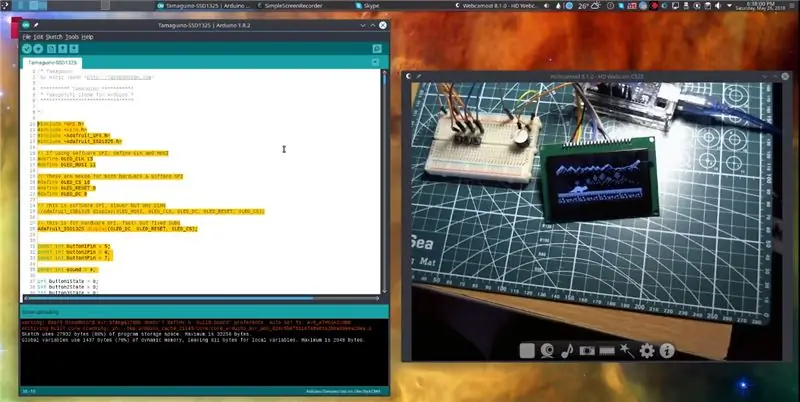
Lähdekoodi löytyy täältä:
github.com/alojzjakob/Tamaguino
tätä rakennetta varten tarvitset tämän version:
github.com/alojzjakob/Tamaguino/tree/maste…
Se on alkuperäisen koodin muokattu versio, joka on yhteensopiva tämän näytön kanssa.
Jos olet rakentanut Tamaguinoa aiemmin, huomaa, että painikkeet ja summeri on kuvattu eri tavalla tässä SSD1306 (I2C) -versioon verrattuna. Se oli järjestettävä uudelleen, jotta voimme käyttää SPI-omistettuja nastoja Arduinossa.
Tarvitset myös tämän Adafruit -kirjaston SSD1325: lle:
github.com/adafruit/Adafruit_SSD1325_Libra…
Nyt kun sinulla on kaikki valmiina, lataa koodi ja kirjasto Arduino IDE: hen ja lataa taululle.
Vaihe 4: Yleiskatsaus

Yllä olevassa videossa voit seurata minua askel askeleelta ja rakentaa oman Tamaguino-lemmikkisi!
Suositeltava:
Arduino OLED -näyttövalikko, jossa on valittavissa: 8 vaihetta

Arduino OLED -näyttövalikko, jossa on mahdollisuus valita: Tässä opetusohjelmassa opimme tekemään valikon, jossa on valintavaihtoehto OLED -näytön ja Visuinon avulla
Arduino Kuinka käyttää 1,3 tuuman OLED -näyttöä SH1106: 7 vaihetta

Arduino Kuinka käyttää 1,3 tuuman OLED -näyttöä SH1106: Tässä opetusohjelmassa opimme käyttämään 1,3 tuuman OLED -näyttöä SH1106 Arduino- ja Visuino -ohjelmistoa. Katso video
ESP8266 OLED - Hae aika ja päivämäärä Internetistä: 8 vaihetta

ESP8266 OLED - Hae aika ja päivämäärä Internetistä: Tässä opetusohjelmassa opimme päivämäärän ja kellonajan saamisen NIST TIME -palvelimelta ESP8266 OLED- ja Visuino -tekniikan avulla. Katso esittelyvideo
TTGO Lora OLED -kello: 4 vaihetta

TTGO Lora OLED -kello: LORA -protokollaa varten saatavilla olevista edullisista moduuleista halvin vaihtoehto on TTGO, jossa on sisäinen SMA -antenniportti ja OLED. LORAlla on omat ominaisuutensa, mutta voimme silti käyttää tätä moduulia BLE- tai ESP -moduulina
Kirjoittaminen OLED -näyttöön Bluetoothin kautta: 6 vaihetta

Kirjoittaminen OLED -näyttöön Bluetoothin kautta: Tämä projekti on inspiroitu ja Arduino LCD -näytönohjaimen remix Bluetoothin kautta Johdanto: Tässä projektissa teemme "Bluetooth OLED" -laitteen. Tässä suunnittelussa yhdistämme Arduinon OLED- ja Bluetooth -moduuliin
